Deform-3d热处理模拟操作全解
DEFORM-3D基本操作指南

五、模拟参数的定义
这里定义的参数,主要是为了进行有效的数值 模拟。因为成形分析是一个连续的过程,分许多时 间步来计算,所以需要用户定义一些基本的参数: 1、总步数:决定了模拟的总时间和行程。 2、步长:有两种选择,可以用时间或每步的行程。 3、主模具:选择主运动模具。 4、存储步长:决定每多少步存一次,不要太小, 否则文件太大。
四、导入模具文件
1. 导入上下模具的几何文件。在前处理控制窗口中点击增加物体按钮 Inter Objects…进入物体窗口。可以看到在Objects列表中增加了 一个名为Top Die的物体。 2.在当前选择默认Top Die 物体的情况下,直接 选择 然后选 3.本例中选择安装目录下 DEFORM3D\V6.1\ Labs的 Block_Top Die .STL
九、定义物间关系
1.在前处理控制窗口的右上角点击 按钮,会出现一个提示,选择 Yes弹出Inter Object窗口。 2.定义物间从属关系:在v6.1中,系统会自动将物体1和后面的物体定 为从属关系(Slave-Master),即软的物体为Slave,硬的物体设为 Master。
1.点击按钮 ,进入新的窗口 2.选择剪切摩擦方式Shear,输入常摩擦系数constant,如果你对具体 的摩擦系数没有概念,可以选择工艺种类,例如,本例中的冷Cold Forming用的是Steel Die,摩擦系数系统会设为0.12,点击Close按 钮,关闭窗口。 3.回到Inter Object 窗口后选择第二 组。 4.重复1-2的操作, 将Bottom Die 和Workpiece的 摩擦系数也设 为0.12(也可以 在第2步后,点 击按钮 )
deform2d二维deform3d二维deformht热处理deformpc微机版deformf22d简化版本deformf33d简化版本deform系列软件简介deformdeform3d是一套基于工艺模拟系统的有限元系统fem专门设计用于分析各种金属成形过程中的三维3d流动提供极有价值的工艺分析数据及有关成形过程中的材料和温度的流动
Deform3D中文教程
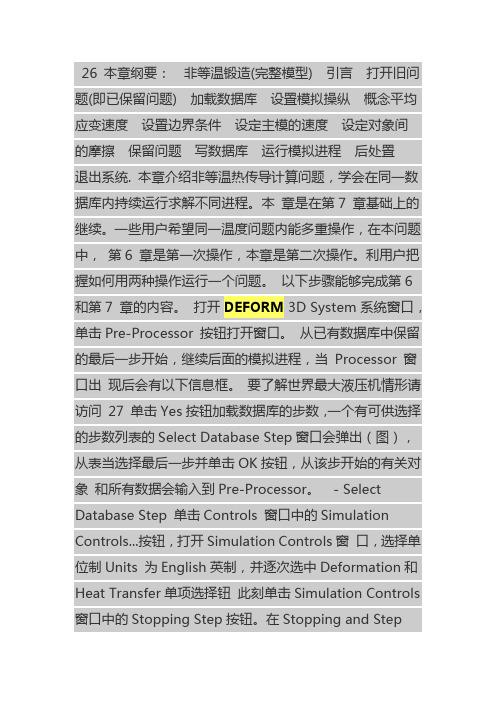
26 本章纲要:非等温锻造(完整模型) 引言打开旧问题(即已保留问题) 加载数据库设置模拟操纵概念平均应变速度设置边界条件设定主模的速度设定对象间的摩擦保留问题写数据库运行模拟进程后处置退出系统. 本章介绍非等温热传导计算问题,学会在同一数据库内持续运行求解不同进程。
本章是在第7 章基础上的继续。
一些用户希望同一温度问题内能多重操作,在本问题中,第6 章是第一次操作,本章是第二次操作。
利用户把握如何用两种操作运行一个问题。
以下步骤能够完成第6 和第7 章的内容。
打开DEFORM 3D System系统窗口,单击Pre-Processor 按钮打开窗口。
从已有数据库中保留的最后一步开始,继续后面的模拟进程,当Processor 窗口出现后会有以下信息框。
要了解世界最大液压机情形请访问27 单击Yes按钮加载数据库的步数,一个有可供选择的步数列表的Select Database Step窗口会弹出(图),从表当选择最后一步并单击OK按钮,从该步开始的有关对象和所有数据会输入到Pre-Processor。
- Select Database Step 单击Controls 窗口中的Simulation Controls...按钮,打开Simulation Controls窗口,选择单位制Units 为English英制,并逐次选中Deformation和Heat Transfer单项选择钮此刻单击Simulation Controls 窗口中的Stopping Step按钮。
在Stopping and StepControls窗口中设置Number of Simulation Steps (NSTEP) 为20。
设置Step Increment to Save (STPINC) 为2步,另外,注意第一步应为负(说明该步是之前处置中读入)。
此刻设置Primary Die (PDIE) 为2,选择操纵步Solution Step Controls 为行程操纵Steps by Stroke 设置Stroke per Step (DSMAX)为英寸。
Deform3D操作介绍

Deform3D操作介绍第⼆章DEFORM-3D操作介绍2.1DEFORM-3D软件介绍20世纪70年代后期,位于美国加州伯克利的加利福尼亚⼤学⼩林研究室在美国军⽅的⽀持下开发出有限元软件ALPID,20世纪90年代在这⼀基础上开发出DEFORM-2D软件,该软件的开发者后来独⽴出来成⽴了SFTC公司,并推出了DEFORM-3D软件。
DEFORM-3D 是⼀套基于有限元分析⽅法的专业⼯艺仿真系统,⽤于分析⾦属三维成形及其相关的各种成形⼯艺和热处理⼯艺。
⼆⼗多年来的⼯业实践证明其有着卓越的准确性和稳定性,模拟引擎在⼤流动、⾏程、载荷和产品缺陷预测等⽅⾯同实际⽣产相符,被国际成形模拟领域公认为处于同类模拟软件的领先地位。
DEFORM-3D不同于⼀般的有限元软件,它是专门为⾦属成形⽽设计。
DEFORM-3D可以⽤于模拟零件制造的全过程,从成形、机加⼯到热处理。
通过DEFORM-3D模拟整个加⼯过程,可以帮助设计⼈员:设计⼯具和产品的⼯艺流程,减少实验成本;提⾼模具设计效率,降低⽣产和材料成本;缩短新产品的研究开发周期;分析现有⼯艺存在的问题,辅助找出原因和解决⽅法。
2.1.1DEFORM-3D特点1)DEFORM-3D具有⾮常友好的图形⽤户界⾯,可⽅便⽤户进⾏数据准备和成形分析。
2)DEFORM-3D具有完善的IGES、STL、IDEAS、PATRAN、等CAD和CAE接⼝,⽅便⽤户导⼊模型。
3)DEFORM-3D具有功能强⼤的有限元⽹格⾃动⽣成器以及⽹格重划分⾃动触发系统,能够分析⾦属成形过程中多个材料特性不同的关联对象在耦合作⽤下的⼤变形和热特性,由此能够保证⾦属成形过程中的模拟精度,使得分析模型、模拟环境与实际⽣产环境⾼度⼀致。
DEFORM-3D采⽤独特的密度控制⽹格划分⽅法,⽅便地得到合理的⽹格分布。
计算过程中,在任何有必要的时候能够⾃⾏触发⾼级⾃动⽹格重划⽣成器,⽣成细化、优化的⽹格模型。
4)DEFORM-3D系统⾃带材料模型包含有弹性、弹塑性、刚塑性、热弹塑性、热刚粘塑性、粉末材料、刚性材料及⾃定义材料等类型,并提供丰富的开放式材料数据库,包括美国、⽇本、德国的各种钢、铝合⾦、钛合⾦、⾼温合⾦等250种材料的相关数据。
Deform使用简明步骤
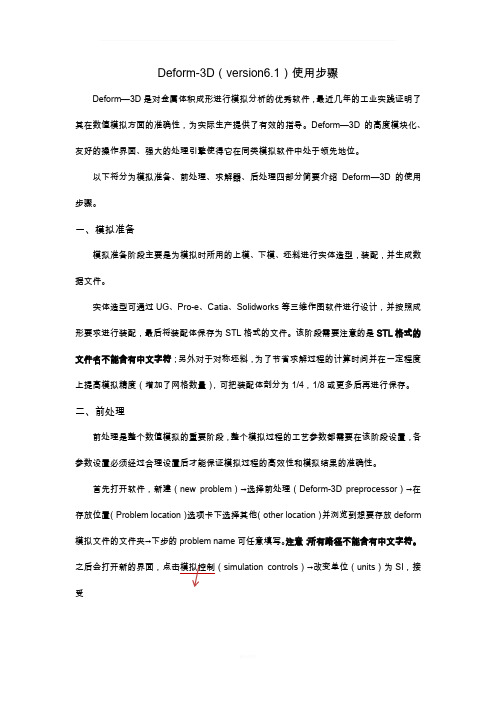
Deform-3D(version6.1)使用步骤Deform—3D是对金属体积成形进行模拟分析的优秀软件,最近几年的工业实践证明了其在数值模拟方面的准确性,为实际生产提供了有效的指导。
Deform—3D的高度模块化、友好的操作界面、强大的处理引擎使得它在同类模拟软件中处于领先地位。
以下将分为模拟准备、前处理、求解器、后处理四部分简要介绍Deform—3D的使用步骤。
一、模拟准备模拟准备阶段主要是为模拟时所用的上模、下模、坯料进行实体造型,装配,并生成数据文件。
实体造型可通过UG、Pro-e、Catia、Solidworks等三维作图软件进行设计,并按照成形要求进行装配,最后将装配体保存为STL格式的文件。
该阶段需要注意的是STL格式的文件名不能含有中文字符;另外对于对称坯料,为了节省求解过程的计算时间并在一定程度上提高模拟精度(增加了网格数量),可把装配体剖分为1/4,1/8或更多后再进行保存。
二、前处理前处理是整个数值模拟的重要阶段,整个模拟过程的工艺参数都需要在该阶段设置,各参数设置必须经过合理设置后才能保证模拟过程的高效性和模拟结果的准确性。
首先打开软件,新建(new problem)→选择前处理(Deform-3D preprocessor)→在存放位置(Problem location)选项卡下选择其他(other location)并浏览到想要存放deform 模拟文件的文件夹→下步的problem name可任意填写。
注意:所有路径不能含有中文字符。
simulation controls)→改变单位(units)为SI,接受弹出窗口默认值;选中模式(mode)选项卡下热传导(heat transfer)。
导入坯料、模具并设置参数:导入毛坯:1、general:通常采用刚塑性模型即毛坯定义为塑性(plastic),之后导入的模具定义为刚性(rigid);温度(temperature):根据成形要求设定坯料预热温度(温热成形时一定注意);材料(material):点击load选择毛坯材料,若材料库中没有对应的材料可选择牌号相近的。
deform-3d热处理

热处理模块实验1.生成一个新问题2.初始设置3.导入几何模型4.网格划分5.定义材料6.工件设置7. 介质定义8. 定义时间立程9. 仿真设置10. 进行仿真11. 后处理问题摘要:在处理复杂的热传递问题时,热处理模块是一个非常方便的工具。
这个实验将展示的是这个模块如何对一个刚构建进行渗碳,淬火,回火处理。
这个实验同时能够帮助用户理解deform-ht’s在计算相变方面的能力。
1.生成新的问题开始一个名为“GearHT”的新的热处理问题。
你也可以单击“New problem”按钮,选择“Heat treatment”。
或者,你也可以右击导航树来创建一个空的目录,在主界面的右侧单击“HT”。
2.初始设置在“初始设置”对话框里,设置单位为国际单位。
勾选“变形”,“扩散”和“相变”。
点击下一步。
3.导入模型在“模型”页面里,选择“导入几何,key,或DB文件”,单击下一步。
进入目录,载入模型文件。
4.划分网格在“划分网格”页面里,选择8000个非结构的网格划分。
用结构面层的第一层,将“Thinkness mode”设置成“ratio to object overall dimension”,层厚设置成0.005。
(结构面网格划分可以帮助我们利用更少的计算时间来获得更好的关于热学和散射的结果。
)单击下一步。
5.定义材料在“材料”页面里,选择“Import form .DB and .KEY”点击下一步。
从目录里导入材料“Demo_Temper_Steel.KEY”。
你可以单击“Advance”按钮来观察,编辑材料和转换数据。
注意这是一种由八种成分(相)组成的混合材料,包括奥氏体(A),珠光体+贝氏体(PB),马氏体(B),铁素体(F),低碳马氏体(LM),回火贝氏体(TB),回火铁素体+渗碳体(TFC)。
相间的转换历程包括A_>F,A_>TB,A_>M,PB_>A,M_>LM,M_>A,LM_>TFC和TFC_>A。
Deform-3d热处理模拟操作全解
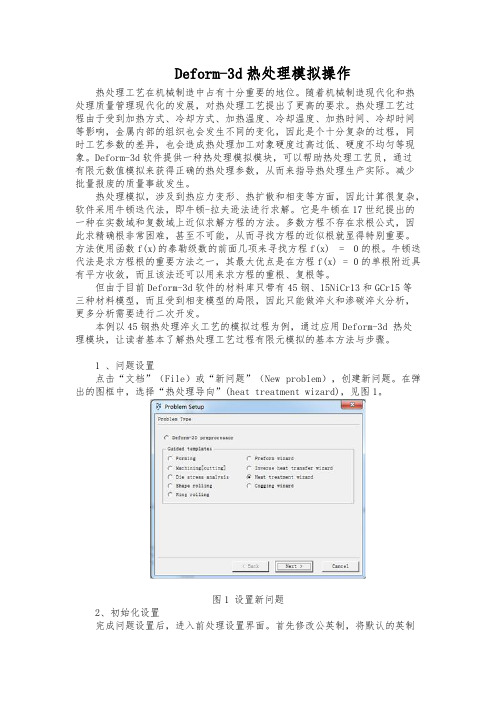
Deform-3d热处理模拟操作热处理工艺在机械制造中占有十分重要的地位。
随着机械制造现代化和热处理质量管理现代化的发展,对热处理工艺提出了更高的要求。
热处理工艺过程由于受到加热方式、冷却方式、加热温度、冷却温度、加热时间、冷却时间等影响,金属内部的组织也会发生不同的变化,因此是个十分复杂的过程,同时工艺参数的差异,也会造成热处理加工对象硬度过高过低、硬度不均匀等现象。
Deform-3d软件提供一种热处理模拟模块,可以帮助热处理工艺员,通过有限元数值模拟来获得正确的热处理参数,从而来指导热处理生产实际。
减少批量报废的质量事故发生。
热处理模拟,涉及到热应力变形、热扩散和相变等方面,因此计算很复杂,软件采用牛顿迭代法,即牛顿-拉夫逊法进行求解。
它是牛顿在17世纪提出的一种在实数域和复数域上近似求解方程的方法。
多数方程不存在求根公式,因此求精确根非常困难,甚至不可能,从而寻找方程的近似根就显得特别重要。
方法使用函数f(x)的泰勒级数的前面几项来寻找方程f(x) = 0的根。
牛顿迭代法是求方程根的重要方法之一,其最大优点是在方程f(x) = 0的单根附近具有平方收敛,而且该法还可以用来求方程的重根、复根等。
但由于目前Deform-3d软件的材料库只带有45钢、15NiCr13和GCr15等三种材料模型,而且受到相变模型的局限,因此只能做淬火和渗碳淬火分析,更多分析需要进行二次开发。
本例以45钢热处理淬火工艺的模拟过程为例,通过应用Deform-3d 热处理模块,让读者基本了解热处理工艺过程有限元模拟的基本方法与步骤。
1 、问题设置点击“文档”(File)或“新问题”(New problem),创建新问题。
在弹出的图框中,选择“热处理导向”(heat treatment wizard),见图1。
sgniht图1 设置新问题2、初始化设置完成问题设置后,进入前处理设置界面。
首先修改公英制,将默认的英制t h i ng si nt he i rb ei n ga re go od fo rs (English )修改成公制(SI ),同时选中“形变”(Deformation )、“扩散”(Diffusion)和“相变”(Phase transformation),见图2。
Deform详细教程
整理ppt
6
物体的空间位置调整
▪ 这里有两层含义,一是可以移动、旋转物体,改变 他们的最初位置,因为在DEFORM-3D的前处理中 不能造型,所以这一项功能特别重要,可以将输入 到DEFORM中的毛坯、模具几何模型进行调整。二 是为了更快地将模具和坯料接触,将他们干涉,有 一个初步的接触量,这样计算上可以节省时间。另 外,还可以定义摩擦接触的关系、摩擦系数、摩擦 方式等。
▪ 1.在前处理控制窗口的右上角选择按钮 进入Simulation Control窗口
▪ 2.选择左侧第二个选项Step进行模拟步数和步长的设定。
▪ 3.设置Number of Simulation Steps:20;除非模拟意外终止,否则程序将 运行至20步。设置 Set the Step Increment to Save: 2.这里的意思是每2 步保存一次,这是避免每步都保存,造成数据文件过大.
plastic
整理ppt
12
1.4 划分网格
▪ 对于那些非刚性材料和考虑传 热影响的刚体(Rigid)材料,需 要划分有限元网格
▪ 1.点击按钮 划分窗口;
进入网格
▪ 2.可以在网格数量输入框中 输入单元数或用滑动条来设定。 在本例中,默认为8000
▪ (在DEFORM3D中只能划分四 面体网格,如果你想用六面体 网格可以点击按钮Import,输入 ID EAS或PATRAN的网格;
3.回到Inter Object窗口后选 择第二组
4.重复1 - 2 的操作,将 Bottom Die 和WorkPiece的摩 擦系数也设为0.12 5.也可以在第2步后,点击按
钮
整理ppt
DEFORM-3D基本操作入门
DEFORM-3D基本操作入门QianRF前言有限元法是根据变分原理求解数学物理问题的一种数值计算方法。
由于采用类型广泛的边界条件,对工件的几何形状几乎没有什么限制和求解精度高而得到广泛的应用。
有限元法在40年代提出,通过不断完善,从起源于结构理论、发展到连续体力学场问题,从静力分析到动力问题、稳定问题和波动问题。
随着计算机技术的发展与应用,为解决工程技术问题,提供了极大的方便。
现有的计算方法(解析法、滑移线法、上限法、变形功法等)由于材料的本构关系,工具及工件的形状和摩擦条件等复杂性,难以获得精确的解析解。
所以一般采用假设、简化、近似、平面化等处理,结果与实际情况差距较大,因此应用不普及。
有限元数值模拟的目的与意义是为计算变形力、验算工模具强度和制订合理的工艺方案提供依据。
通过数值模拟可以获得金属变形的规律,速度场、应力和应变场的分布规律,以及载荷-行程曲线。
通过对模拟结果的可视化分析,可以在现有的模具设计上预测金属的流动规律,包括缺陷的产生(如角部充不满、折叠、回流和断裂等)。
利用得到的力边界条件对模具进行结构分析,从而改进模具设计,提高模具设计的合理性和模具的使用寿命,减少模具重新试制的次数。
通过模具虚拟设计,充分检验模具设计的合理性,减少新产品模具的开发研制时间,对用户需求做出快速响应,提高市场竞争能力。
一、刚(粘)塑性有限元法基本原理刚(粘)塑性有限元法忽略了金属变形中的弹性效应,依据材料发生塑性变形时应满足的塑性力学基本方程,以速度场为基本量,形成有限元列式。
这种方法虽然无法考虑弹性变形问题和残余应力问题,但可使计算程序大大简化。
在弹性变形较小甚至可以忽略时,采用这种方法可达到较高的计算效率。
刚塑性有限元法的理论基础是Markov变分原理。
根据对体积不变条件处理方法上的不同(如拉格朗日乘子法、罚函数法和体积可压缩法),又可得出不同的有限元列式其中罚函数法应用比较广泛。
根据Markov变分原理,采用罚函数法处理,并用八节点六面体单元离散化,则在满足边界条件、协调方程和体积不变条件的许可速度场中对应于真实速度场的总泛函为:∏≈∑π(m)=∏(1,2,…,m)(1)对上式中的泛函求变分,得:∑=0(2)采用摄动法将式(2)进行线性化:=+Δun(3)将式(3)代入式(2),并考虑外力、摩擦力在局部坐标系中对总体刚度矩阵和载荷列阵,通过迭代的方法,可以求解变形材料的速度场。
Deform3D 操作介绍
第二章DEFORM-3D操作介绍2.1DEFORM-3D软件介绍20世纪70年代后期,位于美国加州伯克利的加利福尼亚大学小林研究室在美国军方的支持下开发出有限元软件ALPID,20世纪90年代在这一基础上开发出DEFORM-2D软件,该软件的开发者后来独立出来成立了SFTC公司,并推出了DEFORM-3D软件。
DEFORM-3D 是一套基于有限元分析方法的专业工艺仿真系统,用于分析金属三维成形及其相关的各种成形工艺和热处理工艺。
二十多年来的工业实践证明其有着卓越的准确性和稳定性,模拟引擎在大流动、行程、载荷和产品缺陷预测等方面同实际生产相符,被国际成形模拟领域公认为处于同类模拟软件的领先地位。
DEFORM-3D不同于一般的有限元软件,它是专门为金属成形而设计。
DEFORM-3D可以用于模拟零件制造的全过程,从成形、机加工到热处理。
通过DEFORM-3D模拟整个加工过程,可以帮助设计人员:设计工具和产品的工艺流程,减少实验成本;提高模具设计效率,降低生产和材料成本;缩短新产品的研究开发周期;分析现有工艺存在的问题,辅助找出原因和解决方法。
2.1.1DEFORM-3D特点1)DEFORM-3D具有非常友好的图形用户界面,可方便用户进行数据准备和成形分析。
2)DEFORM-3D具有完善的IGES、STL、IDEAS、PATRAN、等CAD和CAE接口,方便用户导入模型。
3)DEFORM-3D具有功能强大的有限元网格自动生成器以及网格重划分自动触发系统,能够分析金属成形过程中多个材料特性不同的关联对象在耦合作用下的大变形和热特性,由此能够保证金属成形过程中的模拟精度,使得分析模型、模拟环境与实际生产环境高度一致。
DEFORM-3D采用独特的密度控制网格划分方法,方便地得到合理的网格分布。
计算过程中,在任何有必要的时候能够自行触发高级自动网格重划生成器,生成细化、优化的网格模型。
4)DEFORM-3D系统自带材料模型包含有弹性、弹塑性、刚塑性、热弹塑性、热刚粘塑性、粉末材料、刚性材料及自定义材料等类型,并提供丰富的开放式材料数据库,包括美国、日本、德国的各种钢、铝合金、钛合金、高温合金等250种材料的相关数据。
deform3Dv6.1热成形模拟步骤
deform3Dv6.1热成形模拟步骤Hot Forming(热成形deform-3D模拟步骤)When simulating hot forming, it is important to simulate all steps of the process including transfer from the furnace, and resting on the die, since the temperature loss due to transfer from the furnace and from die chilling can influence flow behavior. The procedure for simulating a multi-station process is detailed at the end of this section.This section will outline the setup procedure for the following operations:1) Set uniform object temperature to simulate full furnace soak.2) Cool in air to simulate transfer from the furnace to the dies3) Rest on dies4) Forge5) Repeat for multiple forging blows1. Create a new problem folder (directory)Each DEFORM problem should reside in its own folder. However, a given problem may contain many operations, all in the same database file.2. Start the DEFORM preprocessor3. Set Basic Simulation ControlsThe simulation controls will be set for the first operation –simulating chilling during the transfer from the furnace to the press.a. Problem Title (optional)Descriptive title for the problem – will be displayed on the screen during pre- and post-processing.b. Operation NameOperation namec. Unit SystemSelect English or SI units. This will change many default values and affect how material data is imported.d. Select Simulation ModeFor simulating transfer of the workpiece from the furnace to the press, only heat transfer will be modeled, so turn on heat transfer, and turn off deformation.4. Define the MaterialDefine thermal properties for the material. For most steels, the files STEEL_E.KEY or STEEL_S.KEY contain reasonable thermal properties. These files can be loaded from the Material Properties menu on the main preprocessor window.5. Define the Workpiecea. Define Object TypeFor most simulations, plastic object type is suitable.b. Define the GeometryGeometry can be defined from an STL file.Workpiece geometry requirements: Geometry must be defined with normals facing outward Always check the geometry.c. Mesh the ObjectTypical progressions should use element sizes that represent thepart. When in doubt, more elements will tend to give more accurate results. Typical weights: Curvature=0.9 Strain Rate=0.7 Strain =0.5 Temp=0d. Define Thermal Boundary ConditionsFor solid parts, define heat exchange with the environment on all faces except the symmetry surfaces.e. Initialize Object TemperatureSet the initial object temperature to the furnace soak or preheat temperature.6. Complete Simulation Controlsa. Define Number of StepsA typical transfer operation can be simulated in 10 to 20 steps.b. Select the Primary DieEnter object 1 (only object defined) as the primary die.c. Calculate the Time per StepDivide the total transfer time by the number of steps.7. Save the DataSave a Keyword file.Go to Database Generation. Check the data. If there are any yellow or red flags, resolve them, then generate the database. Exit the preprocessor and start the simulation.8. Loading Simulation Results Into the Preprocessor to DefineSecond OperationReturn to the preprocessor, and load the last step from the database.9. Define Material Data for the toolsSpecify thermal data for the tool material10. Define the Toolsa. Assign Tool Names (optional)For reference during pre- and post-processing.b. Define Tool GeometryImport or define geometry for the upper die (punch) and lower die. The geometry rules detailed above for the workpiece all apply. Furthermore: For multi-piece tools, draw a single tool boundary defining all inserts,knockouts, etc. The geometry can be separated later for die stress analysis.Refer to the manual orcontact tech support if there is more than one moving tool for a given station. Extend the tool geometry slightly across the centerline. For tools with a sliding clearance between the punch and die, increase the OD of the punch to slightly intersect the die. Refer to the manual or training material for more details Put a slight flat on the tip of any pointed punches. While it is not strictly necessary, it is convenient to make object 2 the punch or moving object.c. Mesh the ToolsUse around 400 elements. Use user defined density with 3 at the contact surface and 1 on the back side of the die.d. Assign Tool MaterialBe sure the proper material is assigned to both the tools and the workpiecee. Assign Tool TemperatureSet the uniform tool temperature before forming begins.11. Define Interobject Dataa. Inter-Object RelationshipsThe workpiece should be slave to both tools. The interface heat transfer coefficient should be about 0.004 for English units, or 10 for SI units. b. Object PositioningUsing interference positioning, position the workpiece on the bottom die. Leave the top die away from the workpiece during this operation.c. Generate Contact Boundary ConditionsThe default value of tolerance is adequate.12. Complete Simulation Controlsa. Define Number of StepsA typical die resting operation can be simulated in 10 to 20 steps.b. Select the Primary DieEnter object 1 as the primary die.c. Calculate the Time per StepDivide the total transfer time by the number of steps.d. Define Operation Name (optional)13. Save the DataSave a Keyword file.Go to Database Generation. Check the data. If there are any yellow or red flags, resolve them, then generate the database. Exit the preprocessor and start the simulation.14. Loading Simulation Results Into the Preprocessor to Define Forming OperationReturn to the preprocessor, and load the last step from the database.15. Set Simulation Controlsa. Operation Name (optional)b. Select Simulation ModeWe will now simulate the forging operation, so turn deformation on (yes) 16. Define Material Data for Workpiece Assign plastic (flow) data for the workpiece material. Be sure the material selected covers the proper temperature range, including any deformation heating and die chilling.17. Assign Top Die (punch) MovementPress behavior may play a role in results. Consult the manual or SFTC tech support for more information on press behavior.Set the direction (typically downward). The stroke value should not be changed unless a mechanical press model is used.18. Define Interobject Dataa. Inter-Object RelationshipsAssign a friction factors. For lubricated hot forging, values of0.2 to 0.3 are typical. For non-lubricated hot forging, values of 0.8 to 1.0 are typical.b. Object PositioningUsing interference, with the workpiece as the reference object, position both tools in contact with the workpiece.c. Generate Contact Boundary ConditionsThe default value of tolerance is generally adequate19. Complete Simulation Controlsa. Define the Number of Steps For very limited deformation, such as a square-up or buster, use 50 steps For average deformation, such as heading, use 100 steps For problems with a large amount of deformation, such as extrusion, 200 or more steps are appropriate.b. Assign the Primary DieThe top die (or punch) should be the primary die. This will generally be object #2.c. Calculate the Stroke per StepEstimate the distance the top die will move (from the point it contacts theworkpiece) Divide this value by the number of steps, and enter this value in Stroke per Step. If you are unsure of total punch stroke, add 10 or 15 extra steps.This will overshoot the goal, and you can back up a few steps to get the ending shaped. Set Stopping Controls (optional)If you know the exact distance the punch will move, enter this value under stopping controls. If no value was entered, the simulation will stop when all steps have been completed.e. Set substepping controlUnder Advanced Step Controls, set Strain per Step to 0.02520. Save the DataSave a keyword file.Go to Database generation, Check the data. If there are any yellow or red flags, resolve them, then generate the database. Exit the preprocessor and start the simulation.21. Running a Second Operationa. Identifying the endpoint of the first operationAfter the simulation is completed, go to the Post-Processor, and check the results. Identify the step at which the first operation will be completed, and make a note of this step number.b. Loading Simulation Results Into the Preprocessor.Return to the preprocessor, and load the appropriate step from the database.c. Simulate Chilling During Transfer to Next StationConsider the transfer time between stations. Refer to the beginning of this section for guidelines on running heat transfer simulations.d. Changing T ool GeometryGo to the Geometry editor, delete the tool geometry (not the whole object), and import or create new tool geometry for each tool.e. Positioning ObjectsFrom Interobject reposition the tools against the workpiece usinginterference.f. Generate ContactInitialize and generate contact boundary conditions.g. Reset Simulation ControlsDetermine total steps and stroke per step as described above.h. Reset Stopping StrokeIf the stroke stopping control was used, reset the stroke to zero on object movement controls, and reset the stopping control under simulation controls.i. Write The DatabaseWriting an old database will append data to the end of the existing database. It will overwrite any steps after the step that was loaded.j. If the appropriate ending step is not saved…..If you encounter a situation where, say, step 90 is not formed enough, step 100 is formed too much, and there are no steps saved in between, you can load step 90, change the save interval to 1 (save every step), then rerun the last 10 steps of the simulation to get the proper stopping step.。
- 1、下载文档前请自行甄别文档内容的完整性,平台不提供额外的编辑、内容补充、找答案等附加服务。
- 2、"仅部分预览"的文档,不可在线预览部分如存在完整性等问题,可反馈申请退款(可完整预览的文档不适用该条件!)。
- 3、如文档侵犯您的权益,请联系客服反馈,我们会尽快为您处理(人工客服工作时间:9:00-18:30)。
Deform-3d热处理模拟操作热处理工艺在机械制造中占有十分重要的地位。
随着机械制造现代化和热处理质量管理现代化的发展,对热处理工艺提出了更高的要求。
热处理工艺过程由于受到加热方式、冷却方式、加热温度、冷却温度、加热时间、冷却时间等影响,金属内部的组织也会发生不同的变化,因此是个十分复杂的过程,同时工艺参数的差异,也会造成热处理加工对象硬度过高过低、硬度不均匀等现象。
Deform-3d 软件提供一种热处理模拟模块,可以帮助热处理工艺员,通过有限元数值模拟来获得正确的热处理参数,从而来指导热处理生产实际。
减少批量报废的质量事故发生。
热处理模拟,涉及到热应力变形、热扩散和相变等方面,因此计算很复杂,软件采用牛顿迭代法,即牛顿-拉夫逊法进行求解。
它是牛顿在17世纪提出的一种在实数域和复数域上近似求解方程的方法。
多数方程不存在求根公式,因此求精确根非常困难,甚至不可能,从而寻找方程的近似根就显得特别重要。
方法使用函数f(x)的泰勒级数的前面几项来寻找方程f(x) = 0的根。
牛顿迭代法是求方程根的重要方法之一,其最大优点是在方程f(x) = 0的单根附近具有平方收敛,而且该法还可以用来求方程的重根、复根等。
但由于目前Deform-3d软件的材料库只带有45钢、15NiCr13和GCr15等三种材料模型,而且受到相变模型的局限,因此只能做淬火和渗碳淬火分析,更多分析需要进行二次开发。
本例以45钢热处理淬火工艺的模拟过程为例,通过应用Deform-3d 热处理模块,让读者基本了解热处理工艺过程有限元模拟的基本方法与步骤。
1 、问题设置点击“文档”(File)或“新问题”(New problem),创建新问题。
在弹出的图框中,选择“热处理导向”(heat treatment wizard),见图1。
图1 设置新问题2、初始化设置完成问题设置后,进入前处理设置界面。
首先修改公英制,将默认的英制(English)修改成公制(SI),同时选中“形变”(Deformation)、“扩散”(Diffusion)和“相变”(Phase transformation),见图2。
图2 初始化设置3、输入几何体在工件几何体输入对话框内,选择从数据库或关键文件夹(Import from a geometry,. Key or DB file)中输入,见图3。
输入的文件必须是STL格式的,见图4。
图3 输入几何体图4 选择几何体文件4、网格划分工件输入后,可以进行网格划分。
这里取网格数8000;表面网格结构(Structured surface mesh)中,层的数量取1;层厚度(Layer thickness)为0.005;厚度模式(Thickness mode)取与外形尺寸成比例(Ratio to overall dimension),见图5。
*其实层厚度是默认好的,点击图标,就会显示默认的数据,然后点击“OK”,完成设置,见图6。
网格生成后的工件三维图形见图7。
图5 网格划分图6 层厚度设置图7 网格生成后的工件三维图形5、材料设置1)选择从数据库或关键文件夹(Import from .DB or .KEY files)中输入,见图8。
由于数据库和关键文件夹尚未建立,因此在选择从数据库或关键文件夹选项后,不要直接点下一步,而是点击高级(Advanced),这时会弹出材料设置对话框,见图9。
图8 材料输入图9 材料设置2)在材料设置对话框中点击从材料库中加载(Load from lib.)。
并在弹出的对话框中选择“Steel”,“AISI-1045_Heat Treatment”,类似国产45钢,并加载,见图10。
加载后,材料列表中会显示材料型号以及相变名称,这里显示的是45号钢以及奥氏体、珠光体和马氏体,见图11。
图10 选择钢号图11 加载后的材料列表3)输出材料保存到关键文件夹。
点击输出(Export),在关键文件夹中选择材料并保存,见图12。
图12 保存到关键文件夹4)打开保存到关键文档中的材料并加载,完成材料的设置,见图13。
图13 完成材料设置(to be continued)6、工件初始化设置在工件初始化对话框中,将温度(Temperature)、原子(Atom)、相体积分数(Phase volume fraction) 均选择为均匀(Uniform)。
并将温度设置为“20”;原子为“0.44”;将马氏体(Martensite)的体积分数设置为“1”,见图14。
*原子百分比设置这里指含碳量。
可以从材料性能表中的描述(Description)一栏中查到,见图10。
图14 初始化设置7、介质的详细设置介质设置的界面见图15,这里的介质主要有加热炉和水。
图15 介质设置界面1)加热炉设置:点击“加号”,在弹入的框中用英语填写“Heating Furnace”,然后点击“OK”完成设置,见图16。
图16 加热炉设置2)加热炉参数设置:点击“减号”,去掉“Media 1”,将热传递系数(Heat transfer coefficient)改成0.1,选中辐射“Radiation”见图17。
图17 加热炉参数设置3)添加介质水:点击“加号”,在弹出的图框中填写“water”,将默认的热传递系数修改为“7”,取消选择辐射,见图18。
图18 介质水的设置4)添加区域1(Zone1)在区域设置栏中,点击“添加”,会自动生成“Zone1”,见图19。
图19 添加区域15)写入对流系数在常数(Constant)项的下拉菜单中,选择与温度关联“f(temp.)”,见图20。
写入对流系数(Convection coefficient),具体见图21。
图20 选择f(Temp)Temperorature Convection Coefficient20 2.1250 2.8500 6.8750 4.01000 2.58工艺程序设置包括,持续加热(冷却)时间、介质、温度等参数设置。
这里设置了三个阶段,分别为预热阶段升温阶段和冷却淬火阶段,其中预热和升温介质为加热炉(Heating furnace),冷却淬火介质为水(Water)。
1)预热阶段:温度550°C,持续加热时间1800秒;2)升温阶段:温度900°C,持续加热时间7200秒;3)冷却阶段:温度20°C,持续冷却时间600秒。
同时在开始操作(Start operation)栏目中,选择“2”。
详见图22。
图22 工艺程序设置9、模拟控制设置模拟控制对话框见图23。
按默认好的步数定义为“自动”,每步温度变化为“5”,每步时间最大最小为“0.001”和“10”,步数增量为“10”。
附加边界条件中由于没有考虑对称设置,因此栏目保存空白,见图23。
在固定节点边界条件设置中,选择点击“自动设置(Auto)”,这时会出现固定节点边界条件已添加的回答,点击“OK”、完成固定节点边界条件设置,见图24。
然后再点击“Finish”,出现图25的回答,大意是数据库、关键文件等已成功创建,请退出并回到主窗口进行模拟运行。
图23 模拟控制图24 固定节点边界条件已经添加提示图25 创建数据库文件已经成功提示(to be continued)10、模拟和后处理在主窗口课题目录(Directory)中,选择需要模拟的文件,然后在模拟器(Simulator)栏目中,点击运行(Run),开始模拟。
模拟进行状况可以从信息(Message)窗口观察到。
图26 模拟运行模拟达到指定的步数或时间后模拟停止,这时点击退出图标,退出模拟。
再次打开主窗口,在目录栏中选中课题,然后在后处理器中点击“Deform-3d Post”进入后处理窗口。
热处理模拟的后处理窗口应包括以下内容:(1)图形显示窗口(2)步数选择和动画播放器(3)图形状态选择按钮(4)图形位置控制按钮(5)状态变量选择与分析按钮热处理模拟的后处理分析:1、加热和冷却过程动画播放为了播放加热和冷却过程的动画,应先在状态变量选择菜单内,选择温度(Temperature),然后再点击播放器,在显示窗口观察加热和冷却的变化过程。
见图27。
图27 加热和冷却过程模拟2、加热和冷却温度分布均匀度分析1)剖切零件为了分析温度分布均匀度,需要将工件剖切。
可以应用剖切(Slicing)分析工具,将对话框中的模式选为“1Point+Normal”,在输入栏内,将P行的X 坐标值修改成“1”,点击“OK”完成零件的剖切。
* 如果要尽可能在圆柱体的中心位置进行剖切,就需要进行中心点的坐标。
默认的P点Y、Z轴的坐标为“0”,因此只要计算X轴的坐标点就可以了,一种方法采用拉动图标下方的滑标,大致放在中间位置即可。
要精确定位,需要通过计算,可以根据滑尺两端的数字相加后除2。
本例计算如下:(-35.934+16.054)/2 = -9.94,见图28、图29。
图28 剖切设置图29 剖切后的零件2)定点跟踪设置点击“定点跟踪分析”(Point tracking)按钮,弹出的对话框见图30。
图30 定点跟踪设置对话框沿工件剖面的对角线选择几个点,如图31的P1、P2、P3。
图31 选择跟踪点这时,在定点跟踪设置对话框内自动会出现点的坐标位置,见图32。
点击“Next”和“Finish”完成跟踪设置。
图32 定点跟踪设置3)温度均匀度分析在状态变量菜单中选择温度,在窗口即会显示温度的定点跟踪曲线,见图33。
图33 温度的定点跟踪曲线从曲线中可以分析,三个点的温度基本是一致的,这是由于工件尺寸较小,加热保温时间充足造成的。
图34显示的是较大尺寸工件的定点跟踪曲线,三个点的温度明显产生差别。
图35为较大工件的温度均匀度定点跟踪曲线,图36显示的是较大尺寸工件冷却时,剖面上温度均匀度分布状况。
图34 温度分布的定点跟踪图35 温度均匀度分析3、残余应力的定点跟踪分析热处理淬火后会留有残余应力,严重的话,会造成零件变形。
图36是等效残余应力定点跟踪分析曲线,最大残余应力位于零件表面。
图36 残余应力定点跟踪分析4、硬度的定点跟踪分析图37为硬度的定点分析,由于工件尺寸小,温度均匀,因此硬度也比较均匀。
图38是较大尺寸工件的硬度分析。
硬度明显不一致,表面硬度交高,中心硬度最低。
图37 硬度的定点跟踪分析图38 较大零件硬度分布分析5、相的体积分数分析相的体积分数分析即金相分析,可以进一步分析材料的组织结构的构成。
图39、图40和图41显示的是较大零件相的体积分数分析结果。
图39 马氏体含量与分布图40 珠光体含量与分布图41 奥氏体含量与分布。
